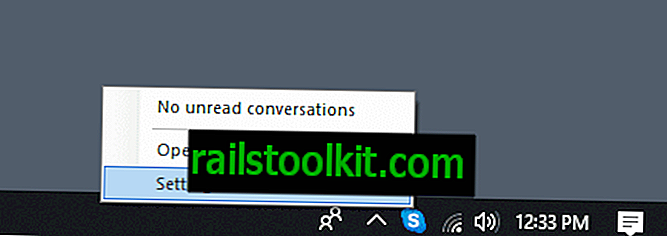Бях посрещнат от съобщение за грешка при възстановяване онзи ден, когато включих компютър, работещ с операционна система Windows 10 на Microsoft. Екранът за възстановяване заяви, че "Вашият компютър / устройство трябва да бъде поправен. Данните за конфигурация на зареждане за вашия компютър липсват или съдържат грешки".
Компютърът се изключи правилно предния ден и цялата работа беше загадъчна. Екранът за възстановяване предложи да се използват инструменти за възстановяване или да се свържете с администратор на компютър или с производителя на PC / устройства за помощ.
Прочетете, за да разберете как поправих компютъра и как можете да го направите.
Грешки при стартиране на BCD

Проблемите със зареждането, свързани с BCD, се предлагат в много различни форми. Ето кратък списък със съобщения за грешки, които Windows може да хвърля по време на зареждане:
- Вашият компютър / устройство трябва да бъде поправен. Данните за конфигурация на зареждане за вашия компютър липсват или съдържат грешки
- Възникна проблем с устройство, свързано към вашия компютър. Възникна неочаквана грешка в I / O.
- Вашият компютър трябва да бъде поправен. Файлът за данни за конфигурация на Boot не съдържа валидна информация за операционна система.
- Windows не се стартира. Причината може да е скорошна хардуерна или софтуерна промяна.
Един общ знаменател е, че екранът за възстановяване препраща към файла \ boot \ bcd.
Причина за грешки при стартиране, свързани с BCD
Грешката може да бъде резултат от (наред с други причини):
- Неочаквано изключване.
- Bluescreen или други грешки, които изискват рестартиране.
- Корупция на данните.
- Неуспешни твърди дискове.
- Корупция или неправилна конфигурация на BCD файл.
- Зловреден софтуер.
Какво е BCD?
Данните за конфигурация на зареждане (BCD) бяха въведени в Windows Vista от Microsoft. Той замени файла boot.ini във Vista. BCD съхранява важна информация, свързана със зареждането, включително списъка на наличните операционни системи.
Накратко, тя съхранява жизненоважна информация за зареждане, необходима за стартиране на Windows. Ако BCD липсва, повреден или променен, Windows може да не се стартира правилно повече, но да показва екрана за възстановяване в горната част.
Поправяне на проблеми с BCD, ако не можете да стартирате
Всички описани по-горе проблеми имат общо, че вече не можете да стартирате Windows. Не можете да използвате инструменти като Visual BCD Editor, за да коригирате проблема на засегнатата машина поради това, тъй като вече не можете да стартирате Windows.
Най-общо казано е необходимо да стартирате в разширения старт (Windows 10 или 8.1) или опциите за възстановяване на системата (Windows 7) и да пуснете няколко команди от командния ред там.
Ако имате инсталационен носител на Windows, можете да го използвате за зареждане и достъп до опциите за възстановяване.
Потребителите на Windows 10 могат да изтеглят медии от Microsoft вместо това.
- Изтегляне на Windows 10 Media
Ръководство стъпка по стъпка
- Поставете инсталационния носител в компютъра. Свържете USB флаш устройството към компютъра или поставете DVD в DVD устройството.
- Разберете как да получите достъп до BIOS / UEFI на машината. Това трябва да се показва по време на зареждане. Общите клавиши са F1, F12 или DEL.
- Променете реда за зареждане, така че компютърът да се стартира от USB или DVD устройство, преди да се стартира от вътрешни твърди дискове.
- Щракнете върху следващия на първия екран на настройката. Този екран трябва да подчертава езика за инсталиране и клавиатурата.
- Изберете Ремонт на вашия компютър на следващия екран.
- Когато се отвори менюто "изберете опция", изберете Отстраняване на неизправности .
- Изберете Разширени опции .
- Изберете Команден ред . Това отваря интерфейс за командния ред.
- Изпълнете следните команди една след друга:
- bootrec / fixmbr - Тази опция записва MBR в системния дял, но не презаписва системния дял в процеса. Той коригира MBR корупцията и проблеми с нестандартен MBR код.
- bootrec / fixboot - с тези опции се записва нов стартов сектор в системния дял. Поправя повредените сектори за стартиране, нестандартни сектори за зареждане и проблеми, причинени от инсталирането на по-ранни операционни системи Windows (pre-Vista). Игнорирайте всяка грешка, която може да се появи.
- bootrec / rebuildbcd - Тази опция сканира всички свързани твърди дискове за инсталации на Windows. Ако намери допълнителни инсталации, ще ви подкани да ги добавите в BCD Store. Windows трябва да вземе инсталираната операционна система. Уверете се, че сте го добавили в магазина на BCD. Изберете (a) за всички по време на подкана или добавете инсталации поотделно.
- Излезте от прозореца на командния ред.
- Рестартирайте компютъра, за да разберете дали поправката е била успешна.
Указания за видео
ресурси
- \ Boot \ BCD Статус: грешка 0xc000000f
- Използвайте Bootrec.exe в Windows RE за отстраняване на проблеми при стартиране
Свързани статии
- Във Fixing Bootmgr липсва грешка в Windows
- Върнете конзолата за възстановяване обратно в Windows 7
- Как да промените устройството за зареждане в Windows
- Използвайте стария Windows Boot Manager в система с двойна система за зареждане на Windows 8